Когда вы симулируете Simulink® модель, можно сконфигурировать модель, чтобы обеспечить визуальные результаты, которые позволяют вам видеть, каким объектам не удалось записать 100%-е покрытие. После симуляции:
В окне модели объекты модели подсвечены в определенных цветах согласно тому, какое покрытие было зарегистрировано:
Грин указывает, что объект получил полный охват в процессе моделирования.
Зеленый с пунктирной границей указывает, что объект имел неполное покрытие, которое вы выровняли по ширине.
Красный указывает, что объект получил неполное покрытие.
Серый с пунктирной границей указывает, что вы исключили объект из покрытия.
Объекты без цветного выделения не получили покрытие.
Когда вы устанавливаете свой курсор на цветной объект, вы видите подсказку с деталями о покрытии, зарегистрированном для того блока. Для подсистем и Stateflow® графики, подсказка покрытия перечисляет итоговое покрытие для всех объектов в той подсистеме или графике. Для других блоков подсказка покрытия перечисляет определенные детали об объектах, которые не получили 100%-е покрытие.
Симуляция подсвечивает блоки, которые получили эти типы покрытия модели:
Ваша модель получит покрытие, подсвечивающее, симулируете ли вы модель с помощью кнопки Run. После симуляции вы видите который объекты модели, полученные полный, частичный, или никакое покрытие.
Если вы симулируете без кнопки Run или загружаете данные о покрытии, можно нажать Highlight model with coverage results в Проводнике Результатов, чтобы включить выделение покрытия модели. Чтобы открыть проводник результатов, во вкладке Apps, выбирают Coverage Analyzer. Затем нажмите Results Explorer. Для получения дополнительной информации смотрите Данные о Покрытии Доступа из Проводника Результатов. Можно также использовать cvmodelview включить выделение модели.
Примеры подсвеченных объектов модели в цветах, которые соответствуют записанному покрытию:
Зеленый: Полный охват. Блок Switch получил 100%-е покрытие, как обозначено зеленым выделением и информацией в подсказке покрытия.

Зеленый с Пунктирной Границей: Выровненное по ширине Покрытие. Блок Relational Operator получил выровненное по ширине покрытие, как обозначено зеленым выделением с пунктирной границей и информацией в подсказке покрытия.
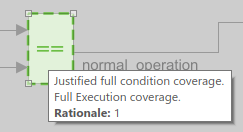
Красный: частичное покрытие. shift_logic Диаграмма Stateflow получила это покрытие:

В shift_logic Диаграмма Stateflow, gear_state подсостоянием никогда не был fourth.

Два из портов данных в Многопортовом блоке switch никогда не выполнялись.

Серый с Пунктирной Границей: Фильтрованное Покрытие. fuel_rate_control подсистема подсвечена в сером, потому что это было исключено из записи покрытия.
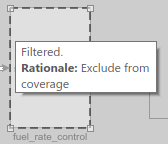
Никакая Окраска: Покрытие, Не Записанное. Блок Inport не подсвечен, потому что он не получает запись покрытия.

После того, как вы подсветите результаты покрытия на модели, можно посмотреть детали покрытия для каждого элемента модели в окне Coverage Details. Чтобы открыть окно Coverage Details, кликните по значку Coverage Details в нижнем левом углу Диаграммы Simulink, и затем нажмите Open Coverage Details:

Можно затем кликнуть по объекту модели, чтобы посмотреть его детали покрытия.